
Заполняем пробелы — расширяем горизонты!
Как создать файл Ворд на компьютере с Windows 10
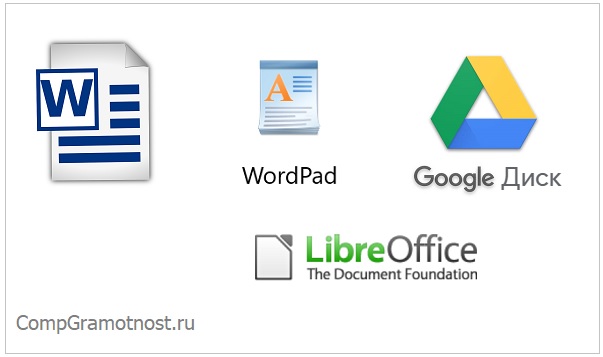
Файл Ворд можно создать не только с помощью редактора Word. Есть и другие возможности, о них речь пойдет дальше.
Создать файл Ворд или открыть его: в чем отличие
Между такими понятиями, как «создать» файл Ворд и «открыть» его, имеется небольшая, но существенная разница.
Таким образом, будет создан совершенно новый файл Ворд, которого раньше не было вообще. Фактически, термин «создать» – это создать с нуля, сделать из ничего.
А что значит «открыть файл Ворд»? Это означает, что на вашем устройстве уже имеется готовый файл, и нужно посмотреть, что же там находится внутри него.
«Открыть» – это своего рода приглашение посмотреть, что записано внутри уже существующего файла Word. Как раз для этого файл нужно открыть. Иногда для открытия файла достаточно просто кликнуть два раза мышкой по названию файла или тапнуть пальцем, после он чего он будет автоматически открыт.
Как отредактировать PDF документ | Лучшие бесплатные программы
А для открытия такого файла Word имеется немного больше возможностей. И для этого не всегда требуется какая-то определенная программа, установленная на компьютер, планшет или телефон.
О текстовом редакторе Microsoft Word
Первое, что приходит в голову, при необходимости создать файл Ворд – это, конечно, открыть программу (точнее, текстовый редактор) Ворд или ее аналог.
Разработчиком и создателем операционной системы Windows является компания Microsoft. Она же создала и поддерживает офисный пакет программ Microsoft Office.
В этот пакет, в частности, входит профессиональный текстовый редактор Word. У него имеется и другое название – «текстовый процессор». Эту программу еще называют: «Microsoft Word», в сокращенном варианте «Word», либо по-русски «Ворд».
Также весьма популярны электронные таблицы Excel, входящие в состав Microsoft Office. Большое распространение получили презентации PowerPoint из того же пакета.
Было выпущено много версий пакета Office и входящего туда редактора Word – 2003, 2007, 2010, 2013, 2016, 2019. Приведенные цифры означают год выпуска соответствующей версии редактора.
Пакет Microsoft Office не входит в состав Windows, его надо устанавливать отдельно. Это платный пакет, поэтому программа Microsoft Word тоже платная.
Возможно, во времена разработки первых версий Ворда под документами понимали, в первую очередь, любые текстовые документы, а редактор Word позиционировался, как редактор документов. В любом случае, понятие «документ» прочно закрепилось за файлами, полученными с помощью редактора Word.
Бесплатные LibreOffice или OpenOffice вместо Microsoft Office
Имеются бесплатные аналоги офисного пакета Microsoft Office. К ним относятся LibreOffice, а также OpenOffice. У этих аналогов имеются официальные сайты, откуда можно скачать бесплатные офисные пакеты.
Конечно, нельзя не упомянуть про тех, кто бесплатно пользуется Microsoft Word. Дело в том, что бесплатность (пользование так называемыми «крякнутыми» программами, с которых кем-то когда-то была снята защита от копирования и распространения) возможна лишь до поры до времени.
Файлы, созданные подобными «открытыми» программами, могут быть не приняты в официальных случаях: тексты научных работ, тексты заявлений в официальные органы и иные тексты прочих публичных документов.
Поэтому тем, кто не имеет возможности приобрести и оплатить Microsoft Word, спокойнее и удобнее пользоваться их бесплатными аналогами, у которых есть практически все возможности стандартного редактора Word.
Можно создать файл Ворд в программеWordPad
В Windows 10 (а также в семерке и восьмерке) имеется бесплатная стандартная программа WordPad. Как правило, она входит в состав операционной системы Windows, ее не надо устанавливать дополнительно. У нее меньше возможностей, чем у профессиональной программы Word, но зачастую и этого бывает достаточно. С ее помощью можно создавать файлы Word.
Как найти WordPad на своем компьютере?
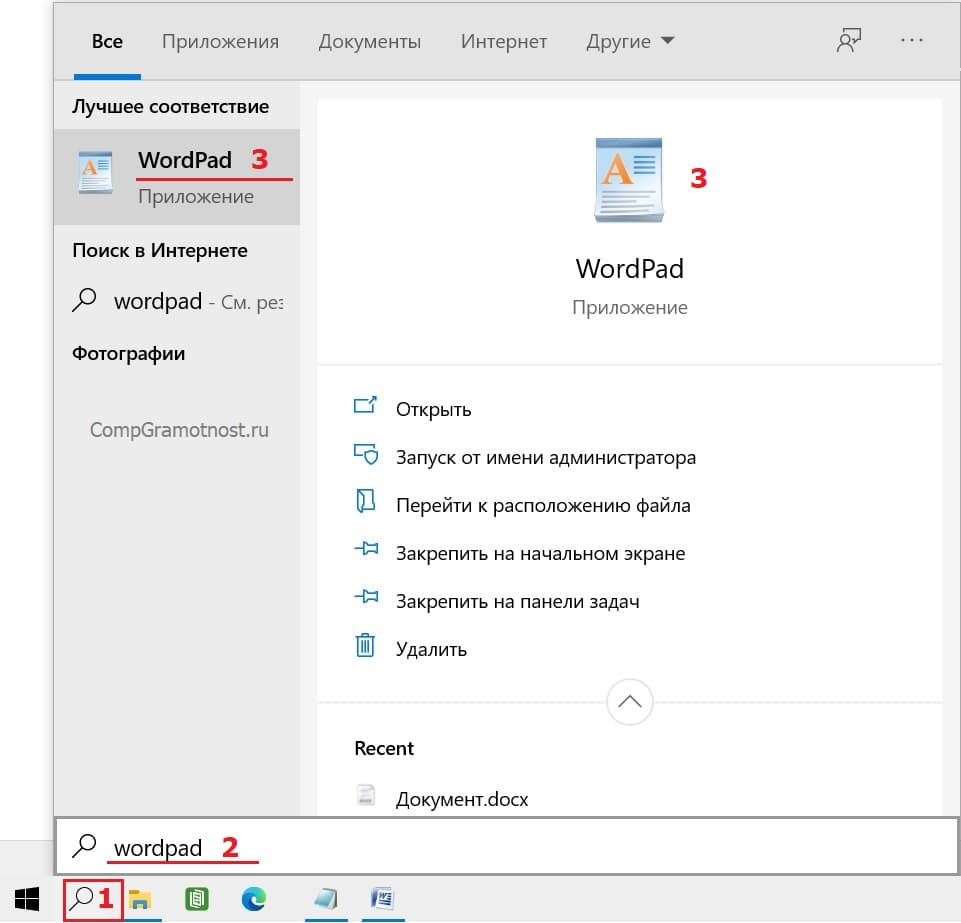
Рис. 1. Как можно искать программу WordPad на компьютере.
В нижнем левом углу есть значок лупы (цифра 1 на рисунке 1). Кликните на него и введите без кавычек «wordpad» (2 на рис. 1). В итоге на компьютере будет найдена программа WordPad (3 на рис. 1).
Откройте ее, введите текст, например: Привет (рис. 2).
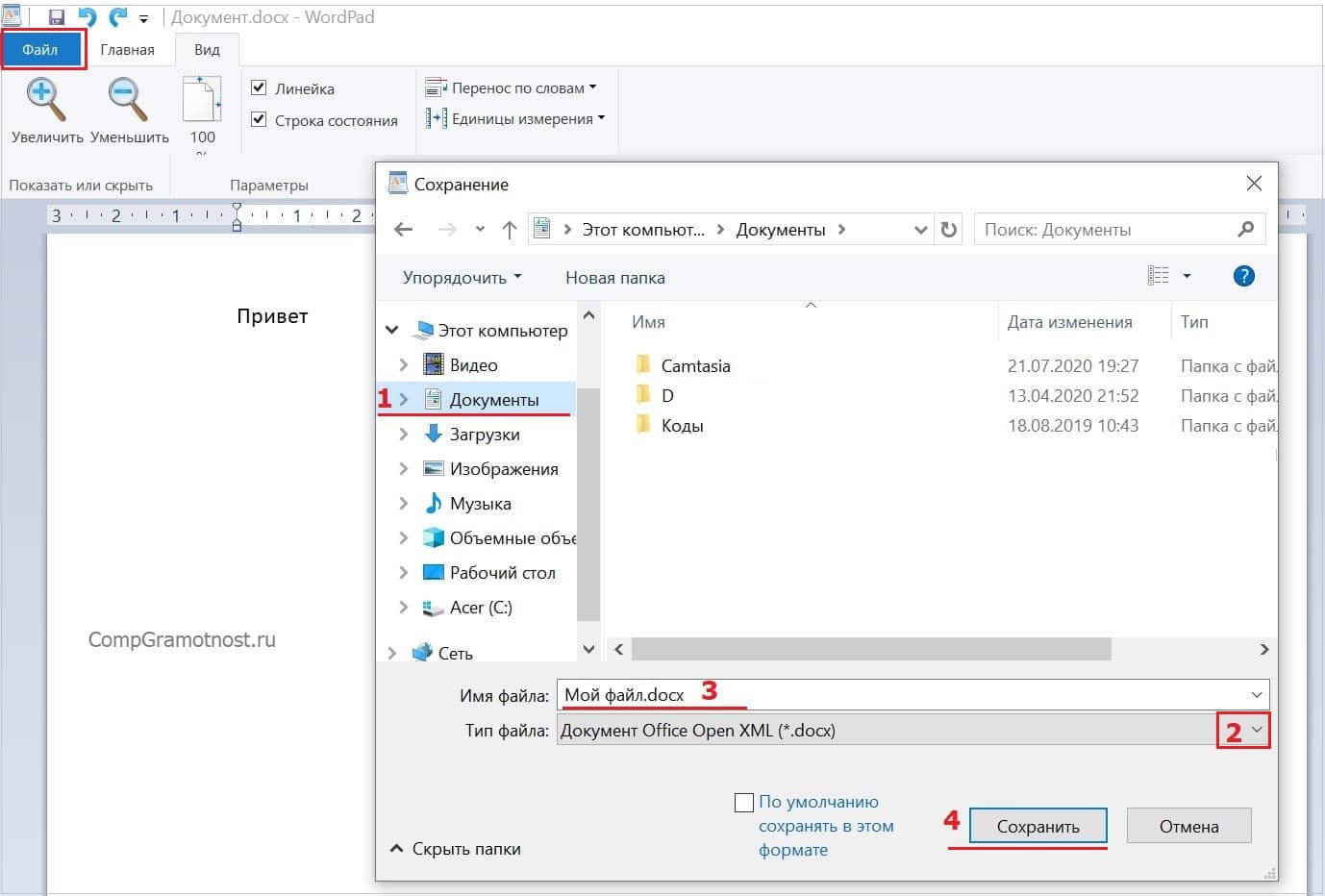
После того, как ввод текста или иной информации будет завершен, нужно сохранить новый файл. Для этого необходимо кликнуть в левом верхнем углу «Файл», потом «Сохранить».
I Появится окно «Сохранение». Теперь предстоит выбрать папку, где будет храниться файл Ворд (1 на рис. 2).
II Затем понадобится указать тип файла. Следует кликнуть по маленькому треугольничку (цифра 2 на рисунке 2). В появившемся меню выбрать вариант: «Документ OfficeOpen XML».
III Чтобы выйти на финишную прямую, остается ввести имя файла (3 на рис. 2). И, наконец, заключительный аккорд – обязательно нажать «Сохранить» (4 на рис. 2).
Таким образом, создан файл Ворд. В дальнейшем его можно будет найти в той папке, которая была выбрана при сохранении файла на шаге I.
Создаем файл Ворд в редакторе Word
Прежде всего, программа Microsoft Word должна быть установлена на компьютере. Проверить это можно, если в строку поиска ввести без кавычек «word». Это действие аналогично описанному выше на рисунке 1, когда проводился поиск приложения WordPad.
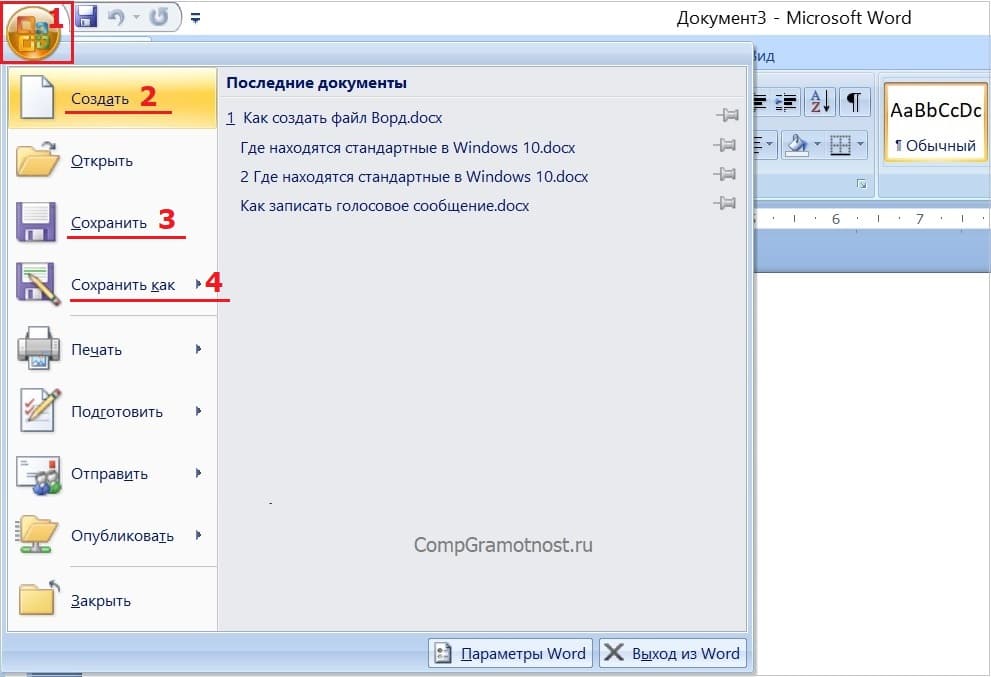
Рис. 3. В меню «Office» есть команда «Создать» файл Word.
Открываем редактор Ворд и кликаем в левом верхнем углу по кнопке «Office» (цифра 1 на рис. 3). Появится меню, в котором следует выбрать «Создать» (2 на рис. 3).
В итоге откроется чистый лист. Здесь можно писать текст, размещать картинки, при необходимости добавлять таблицы, диаграммы и так далее. Одним словом, теперь можно работать над созданием документа.
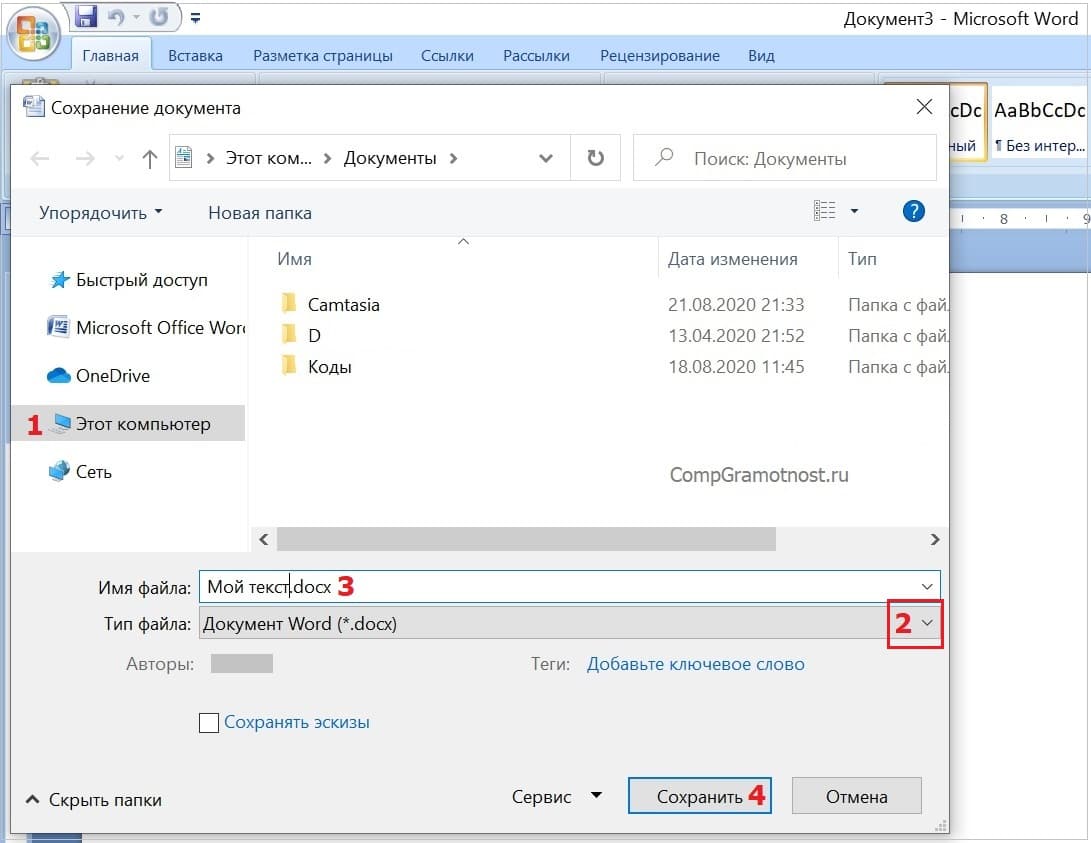
Рис. 4. Сохранение файла в редакторе Ворд.
Можно долго и упорно трудиться над документом, но если его не сохранить, то он может пропасть. Чтобы сохранить, щелкаем кнопку «Office» (1 на рис. 3) и выбираем команду «Сохранить» (3 на рис. 3).
Если документ новый, он не сохранялся ранее, у него нет имени, то в этом случае нет никакой разницы между командами «Сохранить» (3 на рис. 3) и «Сохранить как» (4 на рис. 3). Для нового, безымянного документа эти две команды действуют одинаково – они сохраняют файл в выбранной папке и с тем именем, которое введет пользователь.
Чтобы сохранить новый файл, жмем «Сохранить» или «Сохранить как» (цифры 3 или 4 на рис. 3). Далее выбираем папку, в которой будет храниться новый документ (1 на рис. 4).
Вводим имя файла на русском или английском языке (3 на рис. 4). Важный момент – кликаем «Сохранить» (4 на рис. 4). Поздравляю, файл Ворд создан!
Гугл Документы: создать файл Ворд на любом устройстве
В настоящее время многие предпочитают пользоваться бесплатными сервисами Гугла: Диском и Гугл Документами (GoogleDocs). Это удобно, потому файл Ворд будет доступен на любом устройстве: компьютере, планшете, смартфоне. Правда, для этого нужен доступ в Интернет с данного устройства.
Кроме того, можно легко настроить доступ к файлу Ворд, созданному с помощью Гугл Документов. Это может пригодиться, чтобы несколько человек одновременно с разных компьютеров, планшетов или телефонов получили доступ к одному и тому же документу. Тогда несколько человек могут работать над одним документом вместе или по очереди.
Важная фишка для неопытных пользователей состоит в том, что файл сохраняется в Гугл Документах автоматически. Другими словами, документ не исчезнет из Диска. Тут не нужно думать про своевременное сохранение документа, любые изменения и дополнения в документе сохраняются автоматически.
Чтобы пользоваться Google Документами, понадобится зарегистрировать Гугл почту.
Всем зарегистрированным пользователям компания Гугл бесплатно предоставляет облачное хранилище Диск размером в 15 Гигабайт.
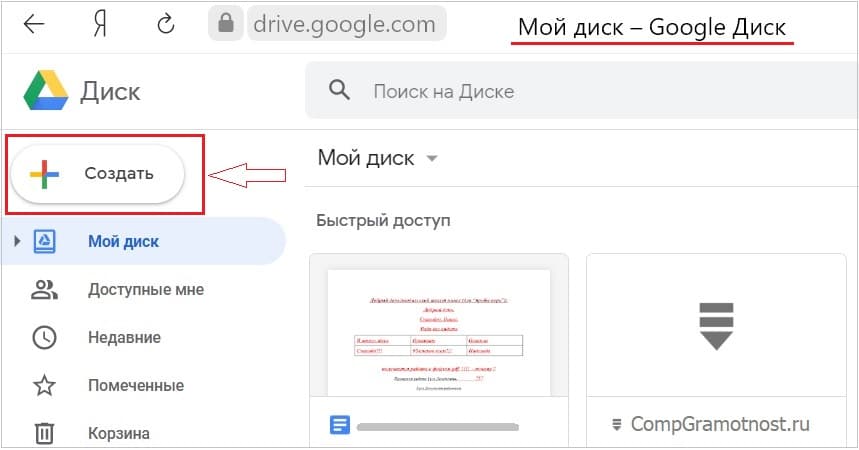
Рис. 5. Меню «Создать» в Гугл Диске.
В Гугл Диске есть кнопка с плюсиком «Создать» (в красной рамке на рис. 5). Кликнув по ней, увидим меню с вариантами того, что можно создать.
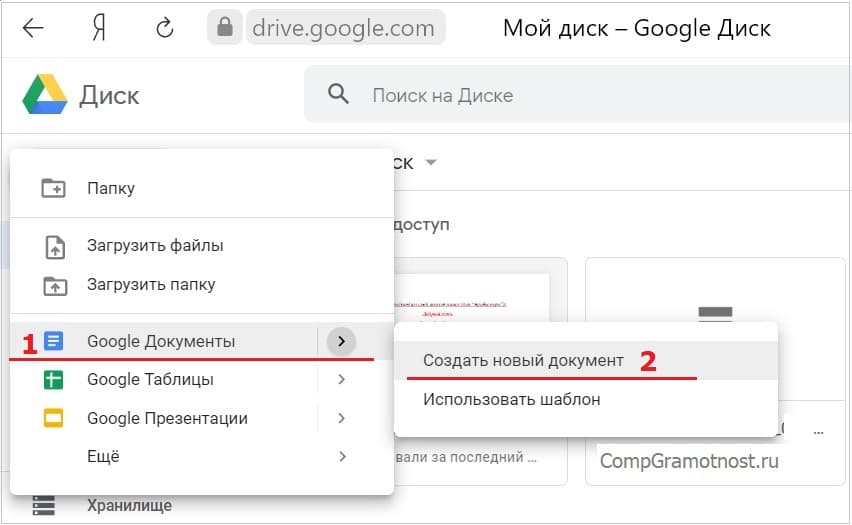
Рис. 6. Меню «Создать» содержит вариант «Google Документы».
Выбираем «Google Документы» (1 на рис. 6) и далее «Создать новый документ» (2 на рис. 6).
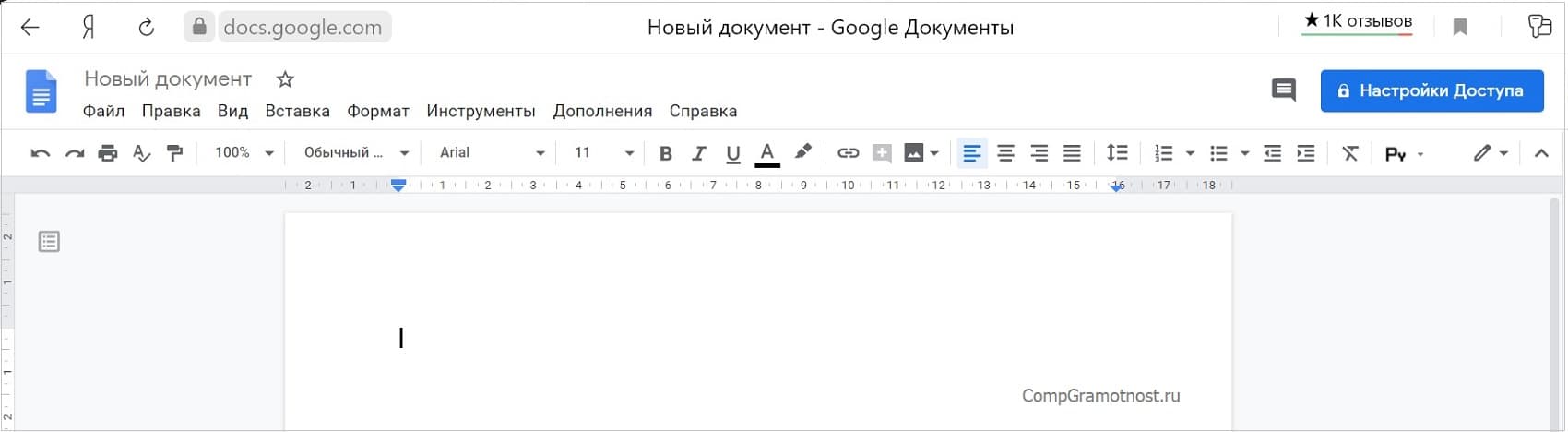
Рис. 7. Создаем документ Ворд в Гугл Документах.
Нюансы работы с Гугл Документом описаны подробно в ЭТОЙ статье.
Прошу Вас принять участие в голосовании. Можно выбрать не более четырех вариантов:
Видео-формат статьи: Как создать файл Ворд на компьютере с Windows 10
Источник: www.compgramotnost.ru
Создание текстового документа в ОС Windows 10
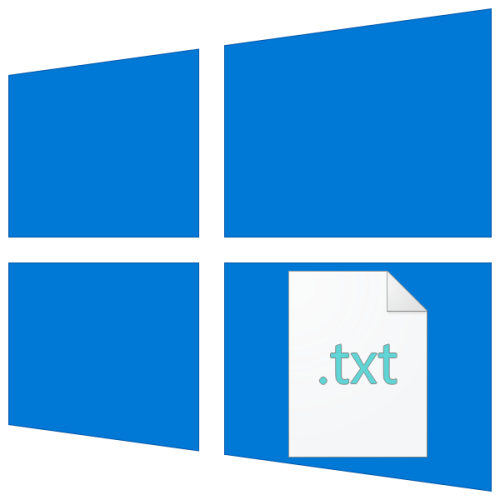
Самым простым и быстрым методом создания текстового документа на компьютере или ноутбуке с ОС Windows 10 будет использование соответствующего пункта контекстного меню. Просто кликните правой кнопкой мышки (ПКМ) в пустом месте рабочего стола или папке, в которую хотите поместить файл, и перейдите последовательно по пунктам «Создать» — «Текстовый документ».
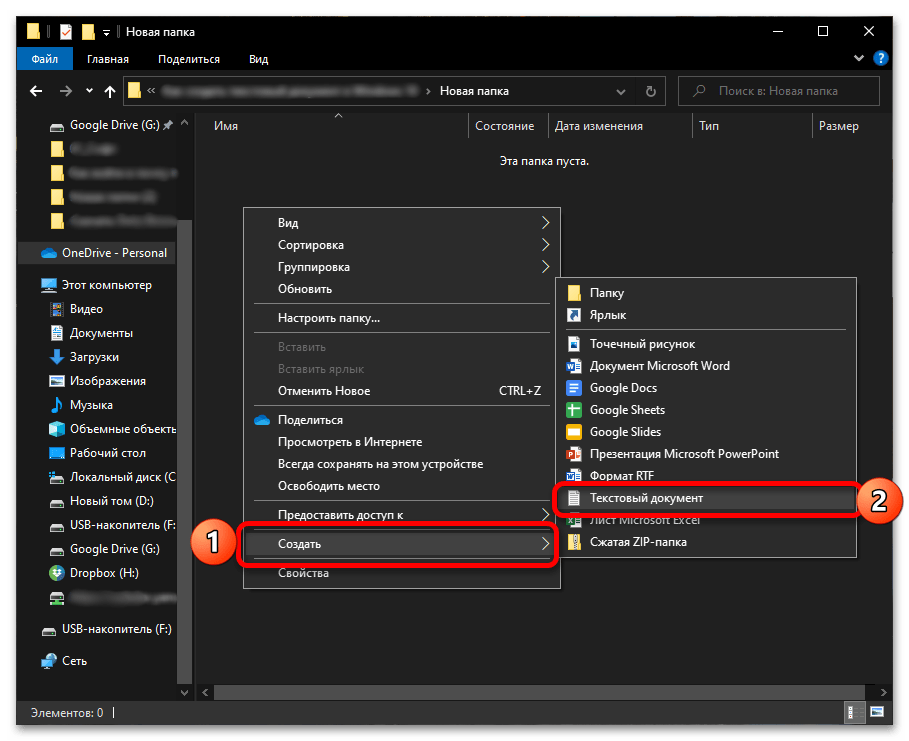
По желанию задайте имя новому файлу и откройте его двойным нажатием левой кнопки мышки (ЛКМ), после чего вы сможете начать ввод текста.
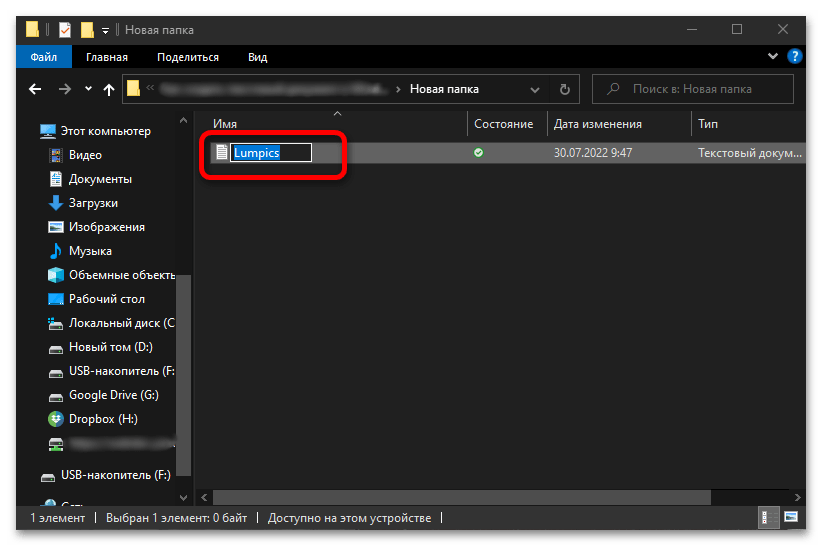
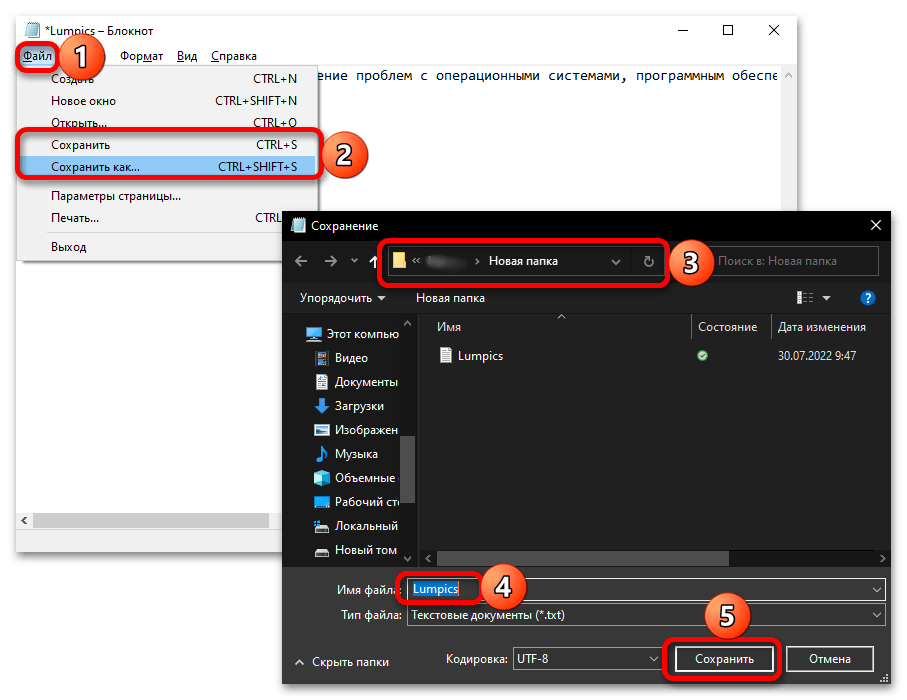
Способ 2: «Блокнот»
Так как стандартный текстовый документ создается во встроенном в операционную систему приложении «Блокнот», решить нашу задачу можно путем его запуска. Проще всего это сделать через поиск (клавиши «Win+S» или кнопка с изображением лупы на панели задач), введя соответствующий запрос в строку.
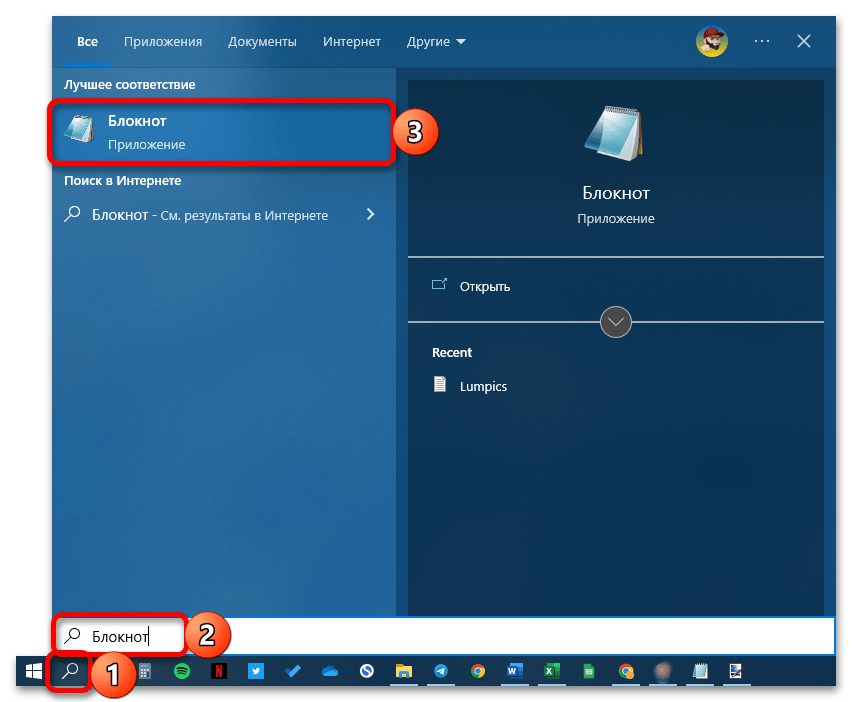
Альтернативный вариант: меню «Пуск» — папка «Стандартные – Windows» — «Блокнот».
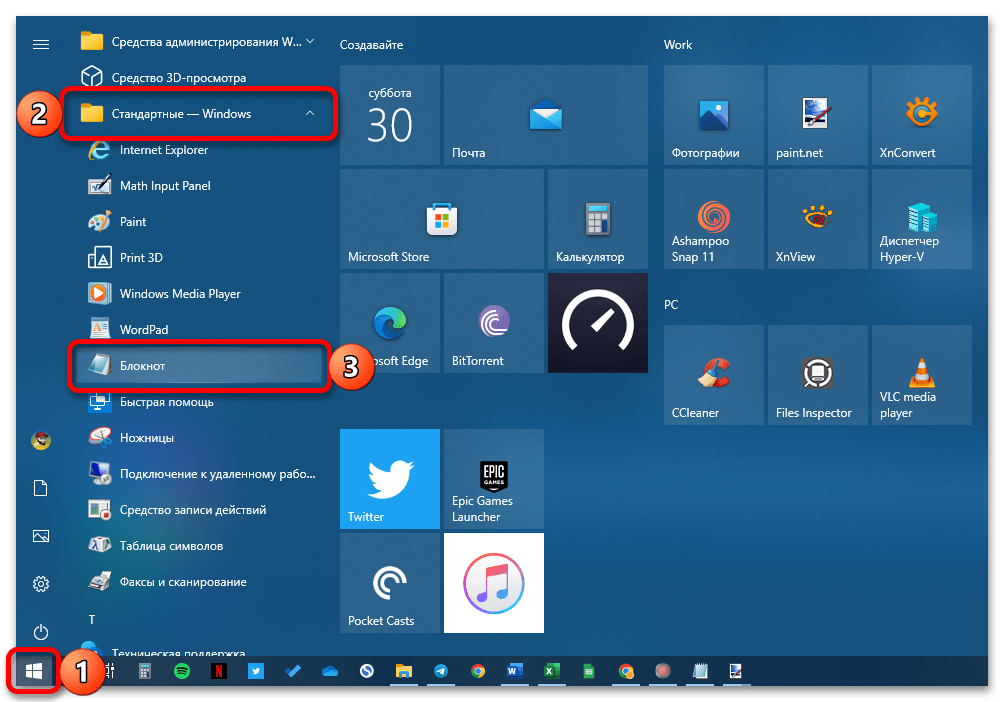
В результате выполнения любого из предложенных выше действий будет открыто искомое приложение, с помощью которого вы сможете создать текстовый документ и сохранить его на компьютер.
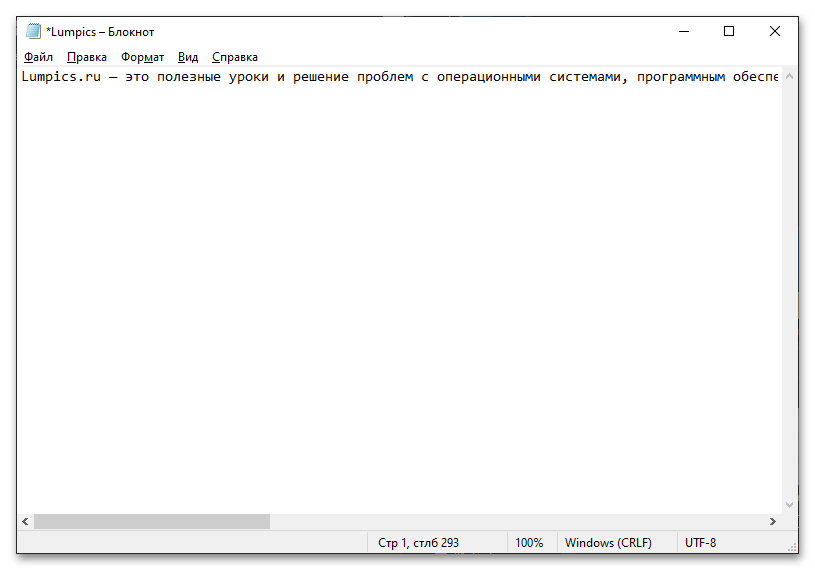
Способ 3: «Командная строка»
Еще один вариант решения задачи из заголовка статьи заключается в использовании консоли, причем в данном случае она будет выступать в качестве полноценной альтернативы стандартному «Блокноту».

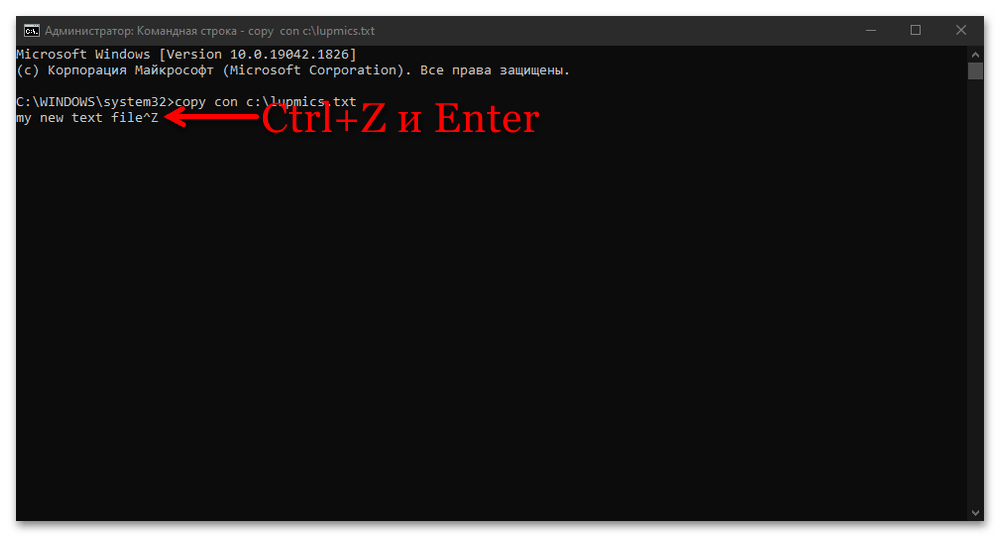
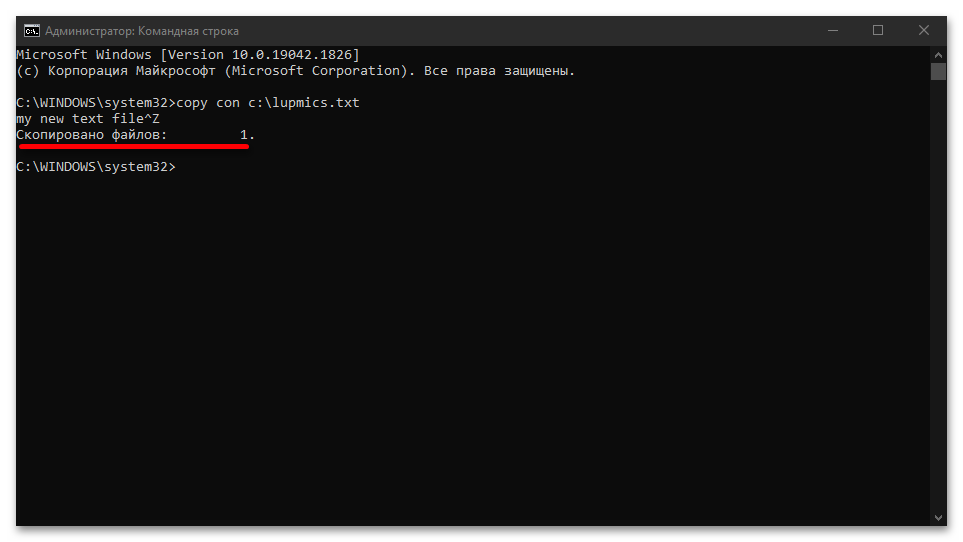 В этом вы сможете убедиться, перейдя к соответствующему расположению в «Проводнике»
В этом вы сможете убедиться, перейдя к соответствующему расположению в «Проводнике»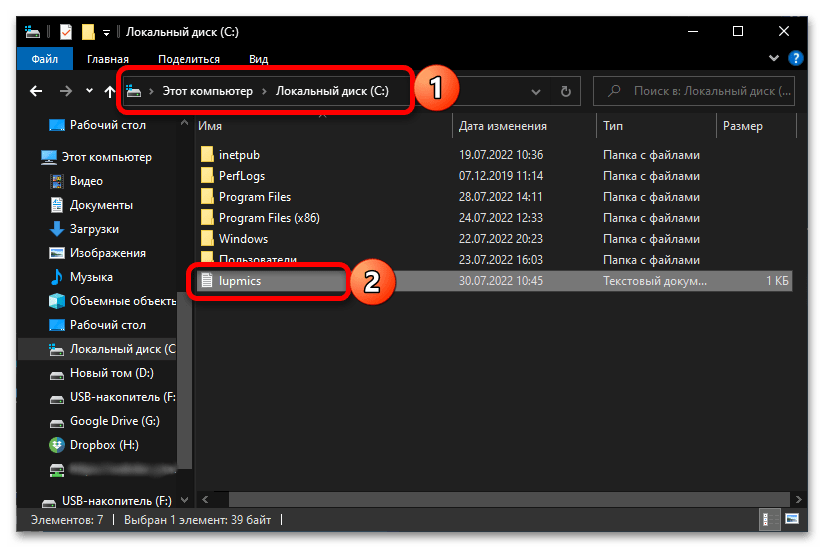 и открыв его.
и открыв его. 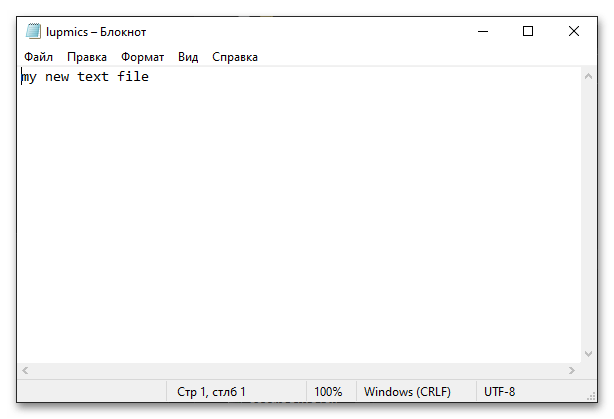
Способ 4: WordPad
Помимо «Блокнота» в ОС Windows, независимо от версии, есть еще один текстовый редактор, значительно более продвинутый функционально, но точно уступающий платному Microsoft Word. Речь идет о программе WordPad, с помощью которой также можно решить задачу из заголовка статьи.
- Запустите искомое приложение. Как и в предыдущих способах, проще всего это будет сделать через системный поиск (запрос «WordPad» ).
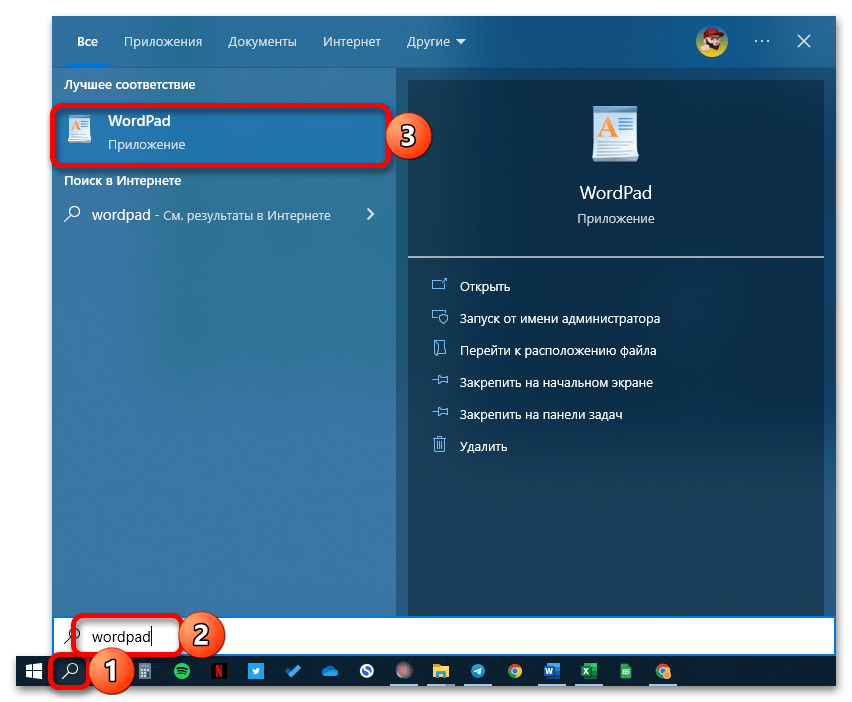
- В открывшемся редакторе начните вводить текст. Дополнительно можно использовать представленные на верхней панели средства форматирования и другие инструменты, но учтите, что большинство из них несовместимы со стандартным форматом *.txt.
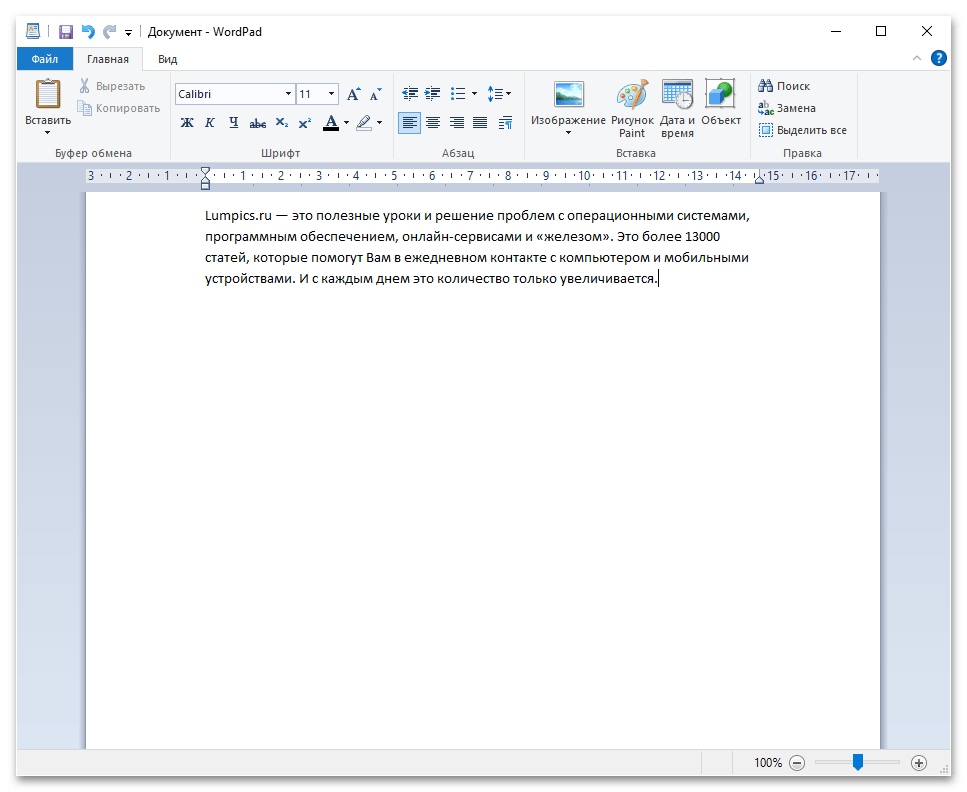
- Завершив редактирование, вызовите меню «Файл», выберите пункт «Сохранить как», а затем «Обычный текстовый документ».
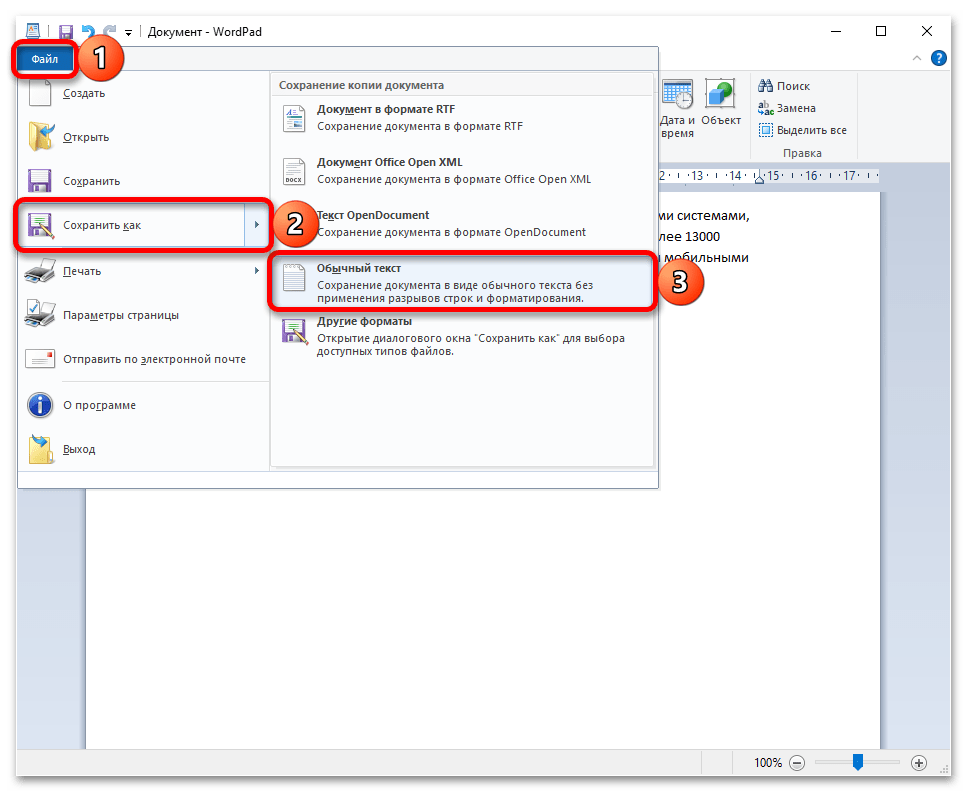
В появившемся системном «Проводнике» укажите папку для сохранения файла, задайте ему желаемое имя и подтвердите данное действие.
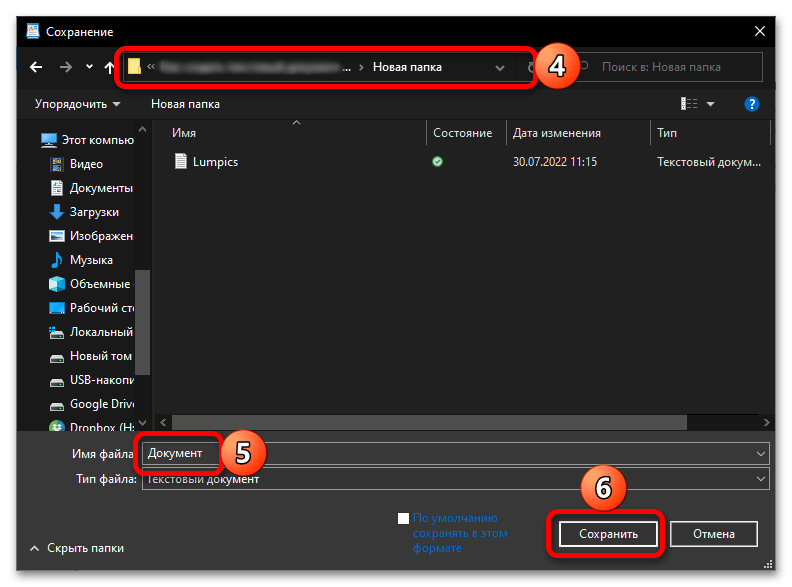
Способ 5: Сторонние текстовые редакторы
Если в вашем случае задача создания текстового документа подразумевает не только простой набор символов, но и их форматирование, оформление, добавление графических и мультимедийных элементов, создание таблиц, графиков и т. д., ни «Блокнота», ни даже WordPad для этого будет недостаточно. В отдельном разделе нашего сайта вы можете найти обзоры самых популярных, многофункциональных текстовых редакторов, как платных, так и бесплатных, выбрать для себя подходящий, скачать его, установить компьютер и начать использовать.
Источник: lumpics.ru
Бесплатный текстовый редактор

Бесплатных текстовых редакторов, которые вы можете скачать для Windows 10, настолько много, что в них легко запутаться. В этой статье мы поможем вам выбрать лучший, но для этого расскажем сразу про несколько вариантов.
Open source – проекты с открытым кодом. Как правило, это именно то, что вам нужно, когда речь идет про полноценно бесплатные варианты. Это проекты, которые не являются коммерческими и разрабатываются силой добровольцев, более того, даже вы можете внести свои изменения и привнести вклад в развитие. В итоге вы получаете на 100% бесплатный текстовый редактор, без всяких ограничений и рекламы.
Есть и другой вариант – Freeware, то есть утилиты, которые безвозмездны лишь условно. Это значит, что загрузить дистрибутив можно не внося никакие платежи, но в нем будет встроена реклама. Т.е. вы условно говоря, окупите продукт тем, что разработчики будут показывать вам рекламу.
В первом случае, вы получаете удобный инструмент, во втором случае, рассадник рекламы, а иногда и вирусов. Поэтому остановимся лишь на первой группе. Но добавим к ним один платный текстовый редактор, который, тем не менее, возможно сделать 100% бесплатным.

ТОП бесплатных текстовый редакторов для Windows 10
Бесспорный лидер – проект OpenOffice. Это самый знаменитый продукт, который является при этом еще и главным конкурентом для Microsoft Office. Это очень забавная ситуация, когда два конкурента имеют диаметрально противоположные модели создания. OpenOffice – это не только текстовый редактор для Windows 10, это целый пакет офисных программ, куда выходят:
- Редактор текста;
- Редактор презентаций;
- Инструмент для работы с таблицами;
- И другой офисный софт;
То есть в одном пакете вы получаете сразу все необходимые инструменты, чтобы вести офисную работу. Более подробный обзор представлен в видео:
Это не единственный крупный проект. Относительный новичок – Atom. Это продукт от создателей знаменитой ОС – Linux. Поэтому на него изначально возлагались очень большие надежды. К сожалению, он их не оправдал, по причине большого количества проблем:
- Крайне медленное развитие;
- Отсутствие популярных языков;
- Проблемы с отображением картинок и нестандартных шрифтов;
Последняя проблема актуальна только для Windows. И хотя разработчики официально портировали свой продукт на ОС от компании Microsoft, но он все равно нормально работает только на Linux.
Но если по фотографиям текстового редактора вы в него влюбились, и хотите попробовать, то без проблем. Также вы можете познакомиться с его функционалом поближе и без установки в следующем видео-обзоре:
Есть еще один лидер – WindowsWord. Этот продукт всеми силами старается стать похожим на оригинал. И не нужно быть 7 пядей во лбу, чтобы понять, что в данном случае является оригиналом. Продукт даже логотип имеет практически точно такой же, не говоря уже о самом интерфейсе. Тем не менее, он является интересной опцией, по причине наличия следующих преимуществ:
- Удобный, простой и понятный интерфейс, доступный в том числе и на русском;
- Поддержка всех Windows шрифтов;
- Полностью бесплатен, но есть реклама;
Последнее – самый печальный минус. Это как раз тот случай, когда разработчики пошли по модели монетизации: скачать можно бесплатно, но затем начинаются проблемы с рекламой. Если вас это не пугает, а простой и русский интерфейс наоборот подкупает, то можете выбрать данный вариант смело. Для тех, кто еще колеблется, рекомендуем просмотреть следующее видео:
Можно ли пользоваться Microsoft Word бесплатно
Microsoft Word – это бесспорно лучший редактор текста для Windows 10. Это профессиональный, и одновременно с этим еще и платный продукт. Поэтому отнести его к лидерам в категории «Free» будет несправедливо, но если вы не гнушаетесь черными методами активации, то вы без проблем можете получить и Ворд без каких-то денежных вложений.

В сети ходит много слухов, что скачать Microsoft Word можно бесплатно. На самом деле, это игра слов – скачать да, можно абсолютно безвозмездно, 0 рублей 0 копеек. Но вот пользоваться дальше – пожалуйста заплатите. И хотя ПО будет запускаться, оно будет постоянно напоминать вам об активации. И это в лучшем случае, что актуально лишь для самых новых версий продукта, если вы выберите Ворд 2007 или старей, то через 30 дней (демо-период) он отключится и не даст больше запуститься.
Единственный метод, как использовать Ворд не покупая лицензию – взломать его. Для этого не нужно быть компьютерным гуру, достаточно скачать KMS Auto или другой активатор и проделать простую процедуру, которая доступна абсолютно любому пользователю. В результате вы активируете продукт – в некоторых случаях на 30 дней, в некоторых случаях, навечено, зависит от кейгена. Но такой способ получения ключа (он же key), не самый правильный, и покупка, конечно же – предпочтительней, так как является легальным путем.